Microsoft 365 באינטרנט פועלת עם ספריות המסמכים באתר SharePoint שלך כדי לפתוח מסמכים בדפדפן האינטרנט שלך במקום בתוכנית Office במחשב שלך. עם הצגה ועריכה מבוססות דפדפן, קל יותר לשתף מסמכים ברחבי ארגון שבו לחלק מהאנשים יש גירסאות שונות של Office, ולחלק מהאנשים אין Office כלל.
Microsoft 365 באינטרנט פועלת עם SharePoint, אך היא אינה זמינה בהכרח בכל אתר SharePoint. תלוי באיזו גירסה של SharePoint משתמשת הארגון שלך, והאם האדם שהגדיר את תצורת השרת הופעל בMicrosoft 365 באינטרנט.
בהנחה שאתה משתמש בSharePoint Foundation 2013 ושמנהל המערכת הופעל בMicrosoft 365 באינטרנט, בוא נתחיל להשתמש בהם.
עבור אל ספריה, כגון OneDrive ולחץ על מסמך Word, Excel, PowerPoint או OneNote. המסמך נפתח בדפדפן, ובדיוק כך: אתה משתמש ב- Microsoft 365 באינטרנט.
אם המסמך לא נפתח בדפדפן, ייתכן שמנהל השרת החליף את האפשרות "לחיצה בודדת" דרך פתיחת מסמכים ב- Microsoft 365 באינטרנט. באפשרותך עדיין להשתמש ב- Microsoft 365 באינטרנט, אך יש לך לחיצה נוספת.
-
פתח את התפריט ליד שם המסמך.
-
בתצוגה המקדימה, לחץ על פתח תפריט.
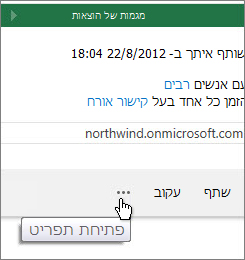
-
לחץ על הצג בדפדפן או ערוך בדפדפן.
Microsoft 365 באינטרנט כולל תכונות בסיסיות לעריכת מסמכי office, אך הם אינם זהים לתוכניות office הפועלות במחשב שלך. אם אתה נתקל במצב שבו אתה זקוק לתכונות של יישום שולחן העבודה של Office, השתמש בפקודה Microsoft 365 באינטרנטopen כדי לפתוח את המסמך ביישום שולחן העבודה (פתח ב-Word, פתח ב-Excel, פתח ב-PowerPointאו פתח ב-OneNote).
לקבלת מושג על השימוש בכל אחד מהיישומים, ראה:
משימות בסיסיות ב-Word עבור האינטרנט
משימות בסיסיות ב-Excel Online עבור האינטרנט
משימות בסיסיות ב-PowerPoint עבור האינטרנט
משימות בסיסיות ב-OneNote עבור האינטרנט
אם Office לא נמצא במחשב שלך
אם יישומי שולחן העבודה של Office אינם מותקנים במחשב שלך, העבודה שלך מוגבלת לתכונות בMicrosoft 365 באינטרנט. עם זאת, תוכניות Microsoft 365 באינטרנט מעניקות לך דרך לקרוא ולערוך מסמכי Office, ושלא תוכל לעשות זאת אחרת. תוכל אפילו ליצור מסמכי Office בדפדפן.
-
ב- OneDrive או באתר הצוות שלך, עבור אל הספריה שבה תרצה לאחסן את המסמך.
-
לחץ על מסמך חדש ולאחר מכן לחץ על סוג המסמך הרצוי.
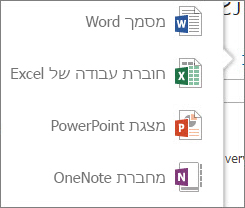
-
הקלד שם עבור המסמך. המסמך החדש נפתח לעבודה בדפדפן האינטרנט שלך.










